TLQ安装说明
- 格式:doc
- 大小:3.12 MB
- 文档页数:30
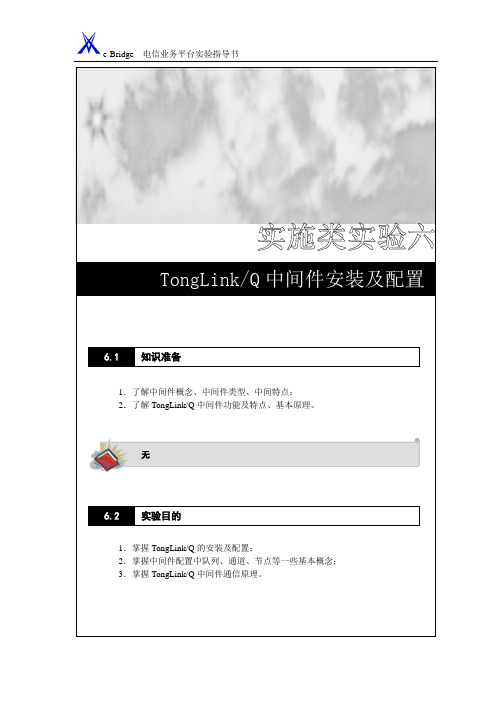
1.了解中间件概念、中间件类型、中间特点;2.了解TongLink/Q 中间件功能及特点、基本原理。
1.掌握TongLink/Q 的安装及配置;2.掌握中间件配置中队列、通道、节点等一些基本概念; 3.掌握TongLink/Q 中间件通信原理。
TongLink/Q 中间件安装及配置无 知识准备 6.1 实验目的 6.26.3.1 硬件、软件准备1、安装好RehHat LinuxAS5系统的PC 机一台(RedHat LinuxAS5也可运行在虚拟机上)。
2、Linux 版本TongLink/Q 中间件软件一套。
3、文件上传ftp 工具。
6.3.2 数据准备无。
直接在Linux 操作系统上进行操作或者Linux 操作系统安装在VMware 虚拟机上,所以只需要将虚拟机与PC 机相连。
6.5.1上传文件到服务器在本机利用ftp 工具将TongLink/Q 的安装tar 包(TLQ63.tar )传到/opt/xunfang/目录(以bin 方式上传)。
6.5.2执行解压安装执行命令cd /opt/xunfangtar –xvf TLQ63.tar #解压完成即安装完毕6.5.3 配置环境变量vi /etc/profile将以下添加到配置文件中export TLQHOMEDIR=/opt/xunfang/TLQ63 export TLQCONFDIR=/opt/xunfang/TLQ63/etc export TLQLOGDIR=/opt/xunfang/TLQ63/log export TLQFILESDIR=/opt/xunfang/TLQ63/filesexport TLQSNDFILESDIR=/opt/xunfang/TLQ63/sndfiles export TLQRCVFILESDIR=/opt/xunfang/TLQ63/rcvfiles export TLQMSGDIR=/opt/xunfang/TLQ63/msg export LD_LIBRARY_PATH=$TLQHOMEDIR/lib CLASSPATH 中增加:$TLQHOMEDIR/java/lib/tlqadapter.jar:$TLQHOMEDIR/java/lib/TlqMng.jar:$TLQH训练内容6.3 实验设备及实验网络拓扑6.4 实验步骤6.5OMEDIR/java/lib/tlqConf.jarPATH中增加::$TLQHOMEDIR/bin: $TLQHOMEDIR/java/bin:配置完成后,执行source /etc/profile,使配置生效。

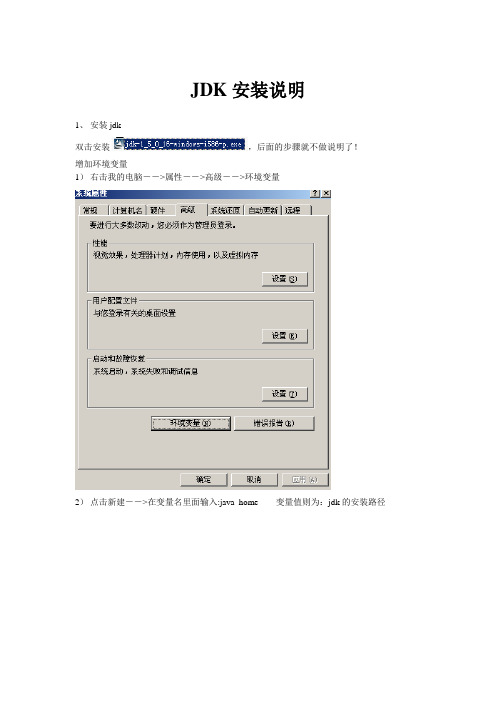
JDK安装说明1、安装jdk双击安装,后面的步骤就不做说明了!增加环境变量1)右击我的电脑――>属性――>高级――>环境变量2)点击新建――>在变量名里面输入:java_home 变量值则为:jdk的安装路径2、安装和配置收费站东方通服务端1)安装东方通中间件(参考:浙江高速TLQ安装及实施说明)2)拷贝tlqcu_qcu1.conf这两个文件夹到TLQ的安装路径的etc文件夹下面,覆盖原来的相同文件。
如:C:\Program Files\Tongtech\TLQ71\etc(默认路径)3)将license.dat放到TLQ的安装路径下面:C:\Program Files\Tongtech\TLQ71(默认路径)4)配置东方通中间件(参考:浙江高速TLQ安装及实施说明)3、安装和配置车道东方通客户端1)安装东方通客户端中间件2)修改车道配置,如下[Broker] # 代理模板小节#[BrokerRecord] #BrokerId = 111 # 代理编号BrokerDesc = # 代理描述HostName = 10.33.193.5 # 代理所在的机器名或IP 收费站通讯机的地址ListenPort = 10261 # 代理的监听端口号ConnTime = 30 # 连接的有效时间BlockSize = 8 # 传输的数据块长度,单位kbytesNeedBlockReply = 0ReplyTmout = 20 # 数据包的应答超时时间ConnId = lane_311102 lane_ + 车道编号(如:311102) # 客户连接的标识#。

TlQ安装手册TLQ安装的先决条件:操作系统中必须先安装JDK1.4.2或以上版本TLQ for windows安装1、解压缩安装文件包2、直接点击setup.exe图标,按照提示进行安装3、直接单击Next ,出现选择安装目的路径,如下图使用提示:用户可以使用缺省路径也可单击Browse 选择一个已有路径或建立一个新路径,当系统曾经安装过TongLINK/Q 老版本时系统会自动记下安装路径下次安装时会警告用户是否安装到同一路径运行4、单击Next,选择在开始菜单中的位置,5、单击Next,确认安装信息6、单击Install,系统开始安装程序7、决定安装完后是否立即重新启动机器使用提示:重新启动机器后系统才可以使用8、上传TlqLicense到TLQ的安装目录etc文件夹下9、启动TLQ系统管理程序开始--程序—TonglinkQ6.3—系统管理TLQ for linux 安装及配置1、以root用户上传安装程序包2、以root用户登陆,并解压程序包3、上传TlqLicense到TLQ的安装目录etc/目录下4、设置环境变量配置文件#vi /etc/profileexport TLQHOMEDIR=/opt/tool/TLQ63(安装目录)export TLQCONFDIR=$TLQHOMEDIR/etcexport TLQLOGDIR=$TLQHOMEDIR/logexport TLQSNDFILESDIR=$TLQHOMEDIR/sndfilesexport TLQRCVFILESDIR=$TLQHOMEDIR/rcvfilesexport TLQMSGDIR=$TLQHOMEDIR/msgexport PATH=$PATH:$TLQHOMEDIR/binexport LD_LIBRARY_PA TH=$TLQHOMEDIR/libexportCLASSPATH=$CLASSPA TH:$TLQHOMEDIR/java/lib/tlclient.jar:$TLQHOMEDIR/java/lib /tlqadapter.jar:$TLQHOMEDIR/java/lib:$TLQHOMEDIR/java/lib/TlqMng.jar#source /etc/profile 确认无报错5、启动TLQ程序:#cd $TLQHOMEDIR/bin ($TLQHOMEDIR TLQ的安装主目录)#./tlq出现TongLink/Q start OK ! 则说明启动成功为了确保启动成功,可以查看系统进程:#ps –ef|grep tlqroot 4544 1 0 17:17 pts/2 00:00:00 /opt/commsoft/TLQ63/bin/tlqmoni root 4545 1 0 17:17 pts/2 00:00:00 /opt/commsoft/TLQ63/bin/tlqdroot 4546 4545 0 17:17 pts/2 00:00:00 /opt/commsoft/TLQ63/bin/tlqsupervise补充命令:TLQ for linux关闭命令#./tlq –cstop -y。

TongTech®TongLINK/Q7.2系统安装手册-服务端安装2009年12月TongLINK/Q V7.2系统安装手册_服务端安装北京东方通科技有限责任公司地址:北京市海淀南路32号中信国安数码港8层客户服务热线:400-650-7088Email:版权声明版权©1993-2010东方通科技版权所有。
版权保护说明未经东方通科技公司书面许可,本文档不得整体或部分地复印、复制、翻译或缩减成任何电子介质或计算机可以阅读的格式。
本文档中的信息可能不加通知进行修改。
商标©1993-2010东方通科技版权所有。
TongTech、TongLINK/Q、TongEASY、TongWeb、TongIntegrator、TongSEC、TongWorkflow、TongGTP、MBP是东方通科技的注册商标。
其他所有的公司和产品名称可能为第三方所有。
前言本手册主要介绍服务端系统安装的环境、系统安装过程、系统有关环境变量配置、系统的启动、License相关说明、系统的停止及系统日志说明等。
通过阅读此手册能快速安装和启动服务端的TongLINK/Q7.2。
1. 阅读对象本手册面向消息中间件TongLINKQ7.2产品用户以及对消息中间件感兴趣的读者。
2.手册约定本手册遵循以下约定:z手册中所有的队列控制单元简称为QCU。
z手册中所有的消息中间件TongLINK/Q7.2简称为TLQ。
z此手册适用于UNIX &Windows。
3.相关技术文档z《TongLINKQ7.2快速使用手册》主要介绍产品简介、基本概念、产品安装、发送节点和接收节点的配置、节点启动停止、程序流程、程序运行及错误号的跟踪与查找等。
z《TongLINKQ7.2系统安装手册_管理控制台安装》主要介绍TLQ管理控制台安装的环境、安装过程、有关环境变量设置、TLQ7.2控制台服务器的启动及TLQ管理控制台的登录等。
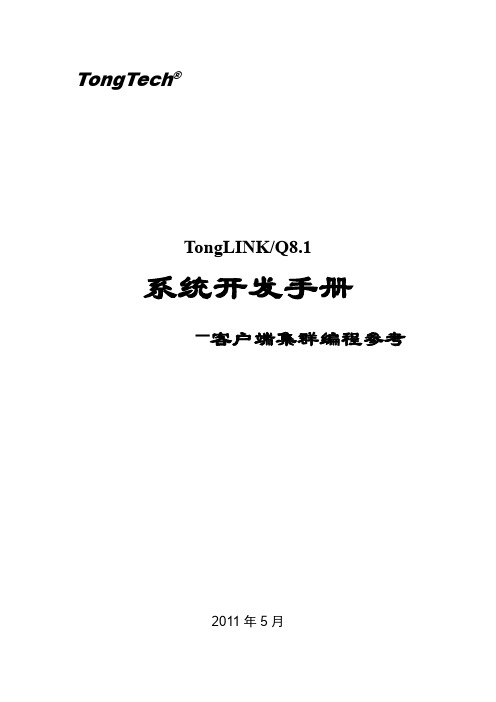
TongTech®TongLINK/Q8.1系统开发手册-客户端集群编程参考2011年5月TongLINK/Q V8.1系统开发手册_客户端集群编程参考北京东方通科技股份有限公司地址:北京市海淀区彩和坊路10号1+1大厦2、3层客户服务热线:400-650-7088Email:版权声明版权©2006-2016东方通科技版权所有。
版权保护说明未经东方通科技公司书面许可,本文档不得整体或部分地复印、复制、翻译或缩减成任何电子介质或计算机可以阅读的格式。
本文档中的信息可能不加通知进行修改。
商标©2006-2016东方通科技版权所有。
、TongTech、TongLINK、TongLINK/Q、Tong Integrator、Tong SEC、Tong Web、Tong EASY、Tong Workflow是东方通科技的注册商标。
其他所有的公司和产品名称可能为第三方所有。
前言本手册主要介绍客户端集群简介、客户端集群相关参数配置、C客户端集群接口相关内容及JMS客户端集群接口相关内容等信息。
1. 阅读对象本手册面向消息中间件TongLINKQ8.1产品用户以及对消息中间件感兴趣的读者。
2.手册约定本手册遵循以下约定:●手册中所有的队列控制单元简称为QCU。
●手册中所有的消息中间件TongLINK/Q8.1简称为TLQ。
●此手册适用于UNIX &Windows。
●下面相关技术文档中的蓝色字体,表示当前阅读文档。
3.相关技术文档●《TongLINKQ8.1快速使用手册》主要介绍产品简介、基本概念、产品安装、发送节点和接收节点的配置、节点启动停止、程序流程、程序运行及错误号的跟踪与查找等。
●《TongLINKQ8.1系统安装手册_服务端安装》主要介绍系统安装的环境、系统安装过程、系统有关环境变量配置、系统的启动、License相关说明、系统的停止及系统日志说明等。
●《TongLINKQ8.1系统安装手册_管理控制台安装》主要介绍TLQ管理控制台安装的环境、安装过程、有关环境变量设置、TLQ控制台服务器的启动及TLQ管理控制台的登录等。
1.了解中间件概念、中间件类型、中间特点;2.了解TongLink/Q 中间件功能及特点、基本原理。
1.掌握TongLink/Q 的安装及配置;2.掌握中间件配置中队列、通道、节点等一些基本概念; 3.掌握TongLink/Q 中间件通信原理。
TongLink/Q 中间件安装及配置无 知识准备 6.1 实验目的 6.26.3.1 硬件、软件准备1、安装好RehHat LinuxAS5系统的PC 机一台(RedHat LinuxAS5也可运行在虚拟机上)。
2、Linux 版本TongLink/Q 中间件软件一套。
3、文件上传ftp 工具。
6.3.2 数据准备无。
直接在Linux 操作系统上进行操作或者Linux 操作系统安装在VMware 虚拟机上,所以只需要将虚拟机与PC 机相连。
6.5.1上传文件到服务器在本机利用ftp 工具将TongLink/Q 的安装tar 包(TLQ63.tar )传到/opt/xunfang/目录(以bin 方式上传)。
6.5.2执行解压安装执行命令cd /opt/xunfangtar –xvf TLQ63.tar #解压完成即安装完毕6.5.3 配置环境变量vi /etc/profile将以下添加到配置文件中export TLQHOMEDIR=/opt/xunfang/TLQ63 export TLQCONFDIR=/opt/xunfang/TLQ63/etc export TLQLOGDIR=/opt/xunfang/TLQ63/log export TLQFILESDIR=/opt/xunfang/TLQ63/filesexport TLQSNDFILESDIR=/opt/xunfang/TLQ63/sndfiles export TLQRCVFILESDIR=/opt/xunfang/TLQ63/rcvfiles export TLQMSGDIR=/opt/xunfang/TLQ63/msg export LD_LIBRARY_PATH=$TLQHOMEDIR/lib CLASSPATH 中增加:$TLQHOMEDIR/java/lib/tlqadapter.jar:$TLQHOMEDIR/java/lib/TlqMng.jar:$TLQH训练内容6.3 实验设备及实验网络拓扑6.4 实验步骤6.5OMEDIR/java/lib/tlqConf.jarPATH中增加::$TLQHOMEDIR/bin: $TLQHOMEDIR/java/bin:配置完成后,执行source /etc/profile,使配置生效。
TLQ安装说明1 TLQ概述1.1功能TLQ7.1提供的主要功能如下:●提供端到端的实时通信和可靠传输服务。
应用只需要关心本地节点,不必关心网络细节,使逻辑网络的建立与物理网络无关。
分布式环境下,保证消息在既定的时间内可靠地从一个节点的应用到达另外一个节点的应用,且保证一次传送即可到达。
●提供多层次的异步通信机制。
在分布式环境下,应用进程相互通信时,时间上可以不相关,即消息发送者发送消息时不需要关心消息接收者的在线情况。
●简单易用、高效可靠的分布式应用系统的开发平台,应用编程接口(APIs)简单且易学易用。
●提供多层次的安全管理功能,包括连接建立时的网络认证,消息传输时的安全性保证,有效保证了连接的合法性和私有数据的保密性。
●提供对应用的灵活调度。
通过监控队列中的消息状况,触发相应的消息处理应用。
提供多种触发模式,使用户可以根据队列的事件情况采用不同的触发模式。
●提供事件机制对消息进行保护。
在系统或应用出现问题时,能够保证消息完整且不丢失。
●提供远程管理的功能。
通过远程的可视化的监控系统,可以对系统进行启动、停止、静态配置和动态管理等。
●用户可以根据实际情况灵活组织节点,组建需要的网络结构,如:树型逻辑结构、网状结构和星型结构等。
●断点续传功能。
原则:消息不重传,消息传输完整。
消息从中断的位置开始续传,直到消息传输完成。
●提供日志磁盘空间管理功能。
主要是日志文件的多种记录模式适应硬盘空间的状况和系统调试的需要。
●支持常连接和按需连接两种连接模式,以更好地适应不同的网络通讯环境,节省系统资源和提高传输效率。
●动态修改和静态修改配置文件功能。
提供动态管理功能和可变规模核心 (Scalable Kernel)能力,用户可以根据需要灵活启动或停止某些系统对象、及时调节系统的核心,以节省系统资源、提高效率和可靠性。
●提供点对点和发布订阅两种应用模式的支持。
●提供只基于开发库的瘦客户系统,降低了瘦客户应用对硬件环境的要求。
1 TLQ概述1.1功能TLQ7.1提供的主要功能如下:●提供端到端的实时通信和可靠传输服务。
应用只需要关心本地节点,不必关心网络细节,使逻辑网络的建立与物理网络无关。
分布式环境下,保证消息在既定的时间内可靠地从一个节点的应用到达另外一个节点的应用,且保证一次传送即可到达。
●提供多层次的异步通信机制。
在分布式环境下,应用进程相互通信时,时间上可以不相关,即消息发送者发送消息时不需要关心消息接收者的在线情况。
●简单易用、高效可靠的分布式应用系统的开发平台,应用编程接口(APIs)简单且易学易用。
●提供多层次的安全管理功能,包括连接建立时的网络认证,消息传输时的安全性保证,有效保证了连接的合法性和私有数据的保密性。
●提供对应用的灵活调度。
通过监控队列中的消息状况,触发相应的消息处理应用。
提供多种触发模式,使用户可以根据队列的事件情况采用不同的触发模式。
●提供事件机制对消息进行保护。
在系统或应用出现问题时,能够保证消息完整且不丢失。
●提供远程管理的功能。
通过远程的可视化的监控系统,可以对系统进行启动、停止、静态配置和动态管理等。
●用户可以根据实际情况灵活组织节点,组建需要的网络结构,如:树型逻辑结构、网状结构和星型结构等。
●断点续传功能。
原则:消息不重传,消息传输完整。
消息从中断的位置开始续传,直到消息传输完成。
●提供日志磁盘空间管理功能。
主要是日志文件的多种记录模式适应硬盘空间的状况和系统调试的需要。
●支持常连接和按需连接两种连接模式,以更好地适应不同的网络通讯环境,节省系统资源和提高传输效率。
●动态修改和静态修改配置文件功能。
提供动态管理功能和可变规模核心 (Scalable Kernel)能力,用户可以根据需要灵活启动或停止某些系统对象、及时调节系统的核心,以节省系统资源、提高效率和可靠性。
●提供点对点和发布订阅两种应用模式的支持。
●提供只基于开发库的瘦客户系统,降低了瘦客户应用对硬件环境的要求。
●提供集群(Cluster)和路由转发功能。
提供CLUSTER队列功能,以提高系统的可靠性和可扩展性●提供消息的恢复功能。
●提供压缩机制。
●提供生命周期机制。
●提供SSL协议方式,为TongLINK/Q网络传输提供安全保证的选择。
1.2特点对于一个成熟的中间件产品,一定有它适应不同需要的独有特点,TLQ7.1是国内应用比较广泛的中间件产品,其特点如下:●支持多种开发工具。
如C、JAVA、C#等。
●支持多运行平台,如 HP-UX 、SCO UNIX 、IBM AIX、Linux、SUN solaris、Windows NT、Windows2000/XP 等。
●基于开放系统 (Open System) 平台。
●支持多种网络底层环境,如:租用线 (Leased line)、拨号线、分组交换网(X..25)、DDN ,帧中继 (Frame Relay) 、卫星网络等。
●支持TCP/IP 协议。
●支持SSL安全传输协议。
●支持客户/服务器 (Client/Server)方式。
●支持多种应用模式:可支持多级网络模式;可支持分布式、集中式或混合模式。
●支持本地或异地节点的发布/订阅消息传输。
●支持第三方动态库。
1.3优点●系统的多进程方式充分利用机器提供的硬件资源,如多CPU。
●系统的传输进程组织方式,有利于充分利用带宽资源,提高传输效率。
●进程按照功能划分,以及日志文件的相应组织方式,有利于查找问题所在。
●队列分组管理,有利于队列和消息的管理效率。
●系统的扩展性。
●系统的安全性。
1.4支持平台服务端支持诸如WinNT、WinXP、Win2000、HP11以上、AIX、Sorlaris等常见操作系统类型。
不支持诸如Win98、Win95、SCO等无法提供多线程功能的操作系统类型。
客户端支持几乎所有常见操作系统类型,包括Win98、Win95、SCO等。
2车道安装及配置2.1安装步骤1)打开东方通安装文件夹,将其中的文件夹Tongtech拷贝到C:\Program Files目录下,打开该文件夹,双击其中的start.bat批处理文件。
会出现提示:是否确认将add.reg中的信息添加进注册表,点击“是”,之后会提示修改注册表成功。
2)在C:\Program Files\TLQCli71\etc目录下打开tlqcli.conf,修改其中的HostName为该车道所对应的收费站的IP地址,修改后保存。
3)重新启动机器使环境变量生效。
至此,TLQ瘦客户端安装完成。
4)检查系统中的环境变量是否生效,右键单击我的电脑->属性->高级->环境变量->系统变量中是否存在TCLIHOMEDIR,TCLILOGDIR,TCLICONFDIR,TCLIFILESDIR。
如存在则安装完毕。
如果依然注册失败,需手动添加TLQ瘦客户的环境变量,TCLIHOMEDIR,TCLILOGDIR,TCLICONFIR,TCLIFIESDIR。
具体方法为右键单击“我的电脑”->“属性”->“高级”->“环境变量”->“系统变量”中点击新建四个环境变量,分别为:(1)变量名:”TCLIHOMEDIR”,变量值:”C:\Program Files\Tongtech\TLQCli71”,(2)变量名:”TCLI CONFDIR”,变量值为”C:\Program Files\Tongtech\TLQCli71\etc”,(3)变量名为”TCLI LOGDIR,变量值为”C:\Program Files\Tongtech\TLQCli71\log”,(4)变量名为”TCLI FILES DIR”,变量值为”C:\Program Files\Tongtech\TLQCli71\files”,添加以上四个环境变量。
2.2车道通讯配置1)检查车道应用的配置是否正确,察看车道系统中目录中\车道系统\通讯机\ClientPara.ini里面的发送队列定义是否更改正确,应为rq+四位站编码,如收费站编号为3113,则发送队列定义应配置为rq3113(注意一定为rq打头,并非sq)。
2)TlqFlag =0(0为东方通传输、1为老通讯传输)。
3收费站及(分)中心安装及配置3.1安装前准备安装TLQ前,需先安装JDK(1.5或1.5以上版本),运行jdk-1_5_0_16-windows-i586-p.exe进行安装。
可根据实际情况选择安装路径(默认安装路径为C:\Program File\java)。
3.2TLQ安装步骤运行T_Install_TLQ7.1.0.5_Win2k.exe.下面为具体的安装步骤提示。
TLQ for Windows的安装包是一个自动解压包,安装是自动解压到硬盘指定路径上,安装步骤具体如下:进入安装主界面如下:TLQ服务端提供中文简体和English两种安装模式。
请选择一种安装模式,如选“中文简体”模式进行安装,单击“OK”按钮,进入下面安装界面如下:请认真阅读安装向导中的简介,完成下面的操作。
单击“下一步”按钮,进入“选择安装文件夹”界面如下:【安装说明】可单击“选择”按钮,弹出一个“浏览文件夹”,如下面浏览文件夹对话框,在浏览文件夹中选择一个已有路径或建立一个新路径。
建议安装路径为D:\Progrem Files\Tongtech\TLQ71选择完“安装文件夹”后,单击“下一步”按钮,进入“选择快捷键的位置”如下图:选择在开始菜单中的位置【安装提示】安装过程中,若你机器上没有安装过此TLQ版本,则在“选择捷径位置”就自动设置“在新程序组”位置。
若你机器上曾经安装过此TLQ版本,则在“选择捷径位置”就自动设置“在现有程序组”位置。
用户可以使用缺省位置,也可选择一个你喜欢的快捷方式。
预安装摘要【安装提示】安装前,先看一下预安装摘要,确认后,单击“安装”就可以了,不确定就单击“上一步”按钮返回前一步进行修改。
开始安装安装完后是否立即重新启动机器【使用提示】安装完成后必须重新启动机器,重启后将license.dat文件拷贝到D:\Program Files\TLQ71\etc(TLQ71的安装路径)下。
3.3管理控制台安装双击《东方通收费站安装》文件夹下的T_Install_TLQManageConsole7.1.0.5_W.exe.下面为具体的安装步骤提示。
在Windows操作系统下,TLQ7.1管理控制台的安装包是一个自动解压包,安装是自动解压到硬盘指定路径上,安装步骤具体如下:进入安装主界面如下:TLQ管理控制台提供中文简体和English两种安装模式。
请选择一种安装模式,如选“中文简体”模式进行安装,单击“OK”按钮,进入下面安装界面如下:请认真阅读安装向导中的简介,完成下面的操作。
单击“下一步”按钮,进入“选择安装文件夹”界面如下:【安装说明】用户可以使用缺省路径<TongLINK/Q-Root>,也可单击“选择”按钮,弹出一个“浏览文件夹”,如下面浏览文件夹对话框,建议安装路径为D:\Program Files\Tongtech\TLQ7.1WebMng目录下。
选择完“安装文件夹”后,单击“下一步”按钮,进入“选取快捷键文件夹”如下图:选择在开始菜单中的位置【安装提示】安装过程中,若你机器上没有安装过此管理控制台版本,则在“选择捷径位置”就自动设置“在新程序组”位置。
若你机器上曾经安装过此版本,则在“选择捷径位置”就自动设置“在现有程序组”位置。
用户可以使用缺省位置,也可选择一个你喜欢的快捷方式。
配置TLQ71控制台【安装说明】配置TLQ管理控制台默认的端口号是8018,此端口号可自己指定。
预安装摘要【安装提示】安装前,先看一下预安装摘要,确认后,单击“安装”按钮就可以了,不确定就单击“上一步”按钮返回前一步进行修改。
正在安装安装完毕【提示】上图的图片以发布的版本为准。
3.4设置JAVA_HOME并拷贝TLQ的LICENSETLQ7.1控制台服务器启动前,必须先指定JDK路径。
TLQ7.1控制台服务器提供两种方式设置JDK:1)在系统环境变量中设置JAVA_HOME。
具体操作:右键单击“我的电脑”->“属性”->“高级”->“环境变量”->“系统变量”,点击“新建”,增加环境变量,变量名JAVA_HOME,变量值为JDK所在路径如:C:\Program Files\Java\jdk1.5.0_15,添加后点击确定。
2)将《东方通收费站安装》文件夹下的license.dat文件拷贝到控制台的安装路径下,正常为D:\Program Files\Tongtech\TLQ7.1WebMng下。
3.5配置文件参数设置收费站和(分)中心的安装方法相同,仅是配置文件模版及具体的参数修改有所不同,详见以下:收费站配置:拷贝《东方通安装》文件夹下“收费站配置文件”下的两个文件拷贝到TLQ71/etc目录下的配置文件。